Maison >tutoriels informatiques >Dépannage >Comment corriger l'erreur de mise à jour Windows 0x80070420 ?
Comment corriger l'erreur de mise à jour Windows 0x80070420 ?
- Patricia Arquetteoriginal
- 2024-11-06 16:52:35518parcourir
Windows Update est l'un des composants critiques d'un système Windows. C'est là que sont fournis les correctifs qui corrigent les vulnérabilités, les mises à jour qui améliorent les performances et les fonctionnalités supplémentaires. Cependant, en raison d'erreurs, cela peut ne pas se produire comme prévu et le code d'erreur 0x80070420 ne fait pas exception pour certains utilisateurs. Ce type d'erreur se produit principalement lorsque l'on tente de télécharger ou d'installer une mise à jour ; il peut afficher un message indiquant qu'il ne peut pas continuer le processus de mise à jour.
Les causes du code d'erreur 0x80070420 peuvent varier. Ceux-ci, à leur tour, sont souvent liés à un service Windows Update non actif ou mal configuré. Des conflits provenant de logiciels antivirus tiers ou des paramètres incorrects des pare-feu peuvent également entraîner l'échec de l'installation correcte des mises à jour.
Parfois, le problème survient parce que certains fichiers système sont corrompus, alors que parfois, c'est simplement parce qu'il y a un problème avec les composants Windows Update eux-mêmes qui arrête ou fait échouer le processus de mise à jour.
L'erreur 0x80070420 peut être corrigée en plusieurs étapes. Les débuts essentiels sont de s'assurer que le service de Windows Update est actif et que son démarrage est réglé sur automatique. Désactivez les programmes antivirus tiers ou les modifications temporaires des paramètres, et modifiez les paramètres du pare-feu pour exclure les conflits bloquant la mise à jour.
Exécutez l'utilitaire de résolution des problèmes Windows Update pour détecter et résoudre les problèmes courants avec Windows Update. En effet, les applications tierces peuvent entrer en conflit avec les mises à jour. Par conséquent, si le problème ne résout pas, il sera nécessaire d'effectuer une réinitialisation manuelle du composant Windows Update ou d'exécuter une analyse du vérificateur de fichiers système qui remplacera les fichiers système endommagés.
Pour ceux qui ne veulent pas faire cela ou pour qui cela ne fonctionnait pas, l'utilisation d'un outil de réparation FortectMac Washing Machine X9 fiable lancera automatiquement la recherche et la réparation en- conflits système profonds qui contribuent à l'erreur 0x80070420 et rendront le cycle de mise à jour fluide et efficace.
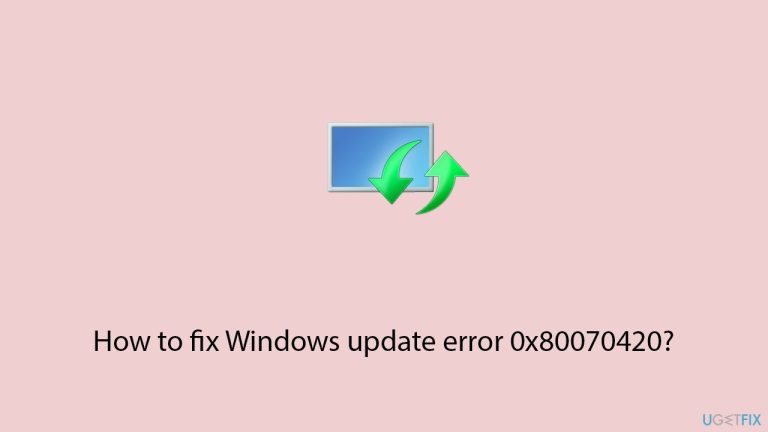
Correction 1. Exécutez les analyses SFC et DISM
Les fichiers système endommagés provoquent fréquemment des erreurs lors des mises à jour Windows.
- Ouvrez Invite de commandes en tant qu'administrateur.
- Dans la fenêtre d'invite de commande, collez la commande suivante et appuyez sur Entrée :
sfc /scannow - Attendez la fin de l'analyse.
- Une fois l'analyse SFC terminée, exécutez l'ensemble de commandes DISM suivant, en appuyant sur Entrée après chacune :
DISM /Online /Cleanup-Image /CheckHealth
DISM /En ligne /Cleanup-Image /ScanHealth
DISM /En ligne /Cleanup-Image /RestoreHealth
(Remarque : si vous obtenez une erreur lors de l'exécution de cette dernière commande, ajoutez-y /Source:C:RepairSourceWindows /LimitAccess et réessayez ). - Après avoir terminé les commandes DISM, redémarrez votre système.
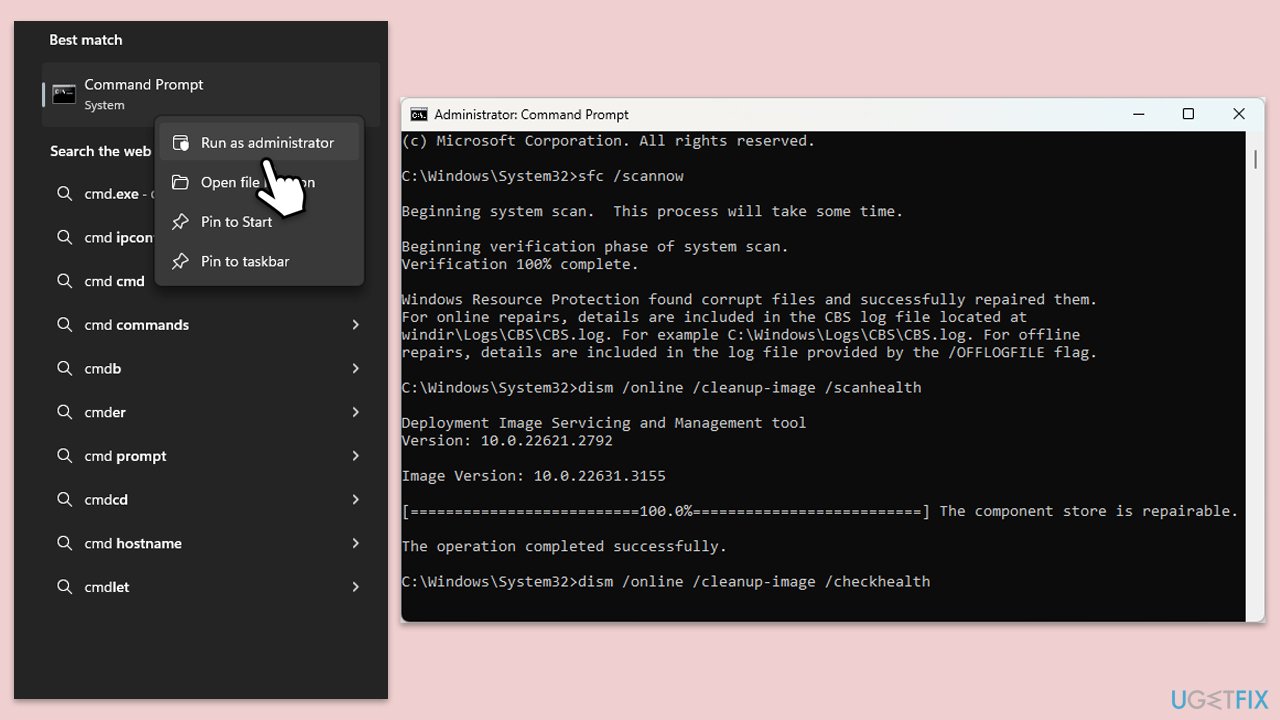
Correction 2. Utilisez l'utilitaire de résolution des problèmes
Si vous n'avez pas encore essayé, essayez un outil de dépannage de mise à jour Windows :
- Tapez Dépannage dans la recherche Windows et appuyez sur Entrée.
- Sélectionnez Dépanneurs supplémentaires/Autres dépanneurs.
- Trouvez Windows Update dans la liste.
- Cliquez dessus et sélectionnez Exécutez l'utilitaire de résolution des problèmes/Exécuter.
- Redémarrez votre ordinateur lorsque le processus de mise à jour est terminé.

Fix 3. Vérifiez les services concernés
Certains services, comme le service BITS par exemple, sont obligatoires pour que le processus de mise à jour automatique se déroule avec succès. Ainsi, vous pouvez essayer de redémarrer ces services et de configurer leur démarrage en automatique.
- Tapez Services dans la recherche Windows et appuyez sur Entrée.
- Localisez Service de transfert intelligent en arrière-plan (BITS).
- Si ce service est déjà en cours d'exécution, faites un clic droit et sélectionnez Redémarrer.
- S'il n'est pas en cours d'exécution, double-cliquez dessus, sélectionnez Automatique sous le Type de démarrage dans le menu déroulant.
- Cliquez sur Démarrer, Appliquer, et OK.
- Répétez le processus avec les services Windows Update, Cryptographic et Windows Installer.

Correction 4. Essayez d'utiliser l'outil de création multimédia
L'outil de création multimédia de Microsoft est l'un des moyens de résoudre les problèmes profonds au niveau du système et de mettre à jour votre Windows vers la dernière version. Assurez-vous de désinstaller les logiciels de sécurité tiers avant de continuer.
- Visitez le site Web officiel de Microsoft et téléchargez le support d'installation de Windows 10 (version Windows 11).
- Double-cliquez sur le programme d'installation et sélectionnez Oui lorsque UAC apparaît.
- Accepter les conditions.
- Sélectionnez Mettre à niveau ce PC maintenant et sélectionnez Suivant.
- Windows va maintenant télécharger tous les fichiers nécessaires – cela peut prendre un certain temps.
- Acceptez à nouveau les conditions et cliquez sur Suivant.
- Avant d'installer, assurez-vous que vous êtes satisfait de vos choix (sinon, vous pouvez cliquer sur l'option Modifier ce qu'il faut conserver).
- Cliquez sur Installer pour commencer le processus de mise à niveau.

Correction 5. Réinitialiser les composants de mise à jour Windows
Vider le cache et réinitialiser les autres composants supprime les fichiers corrompus dans le dossier SoftwareDistribution, ce qui peut bloquer la mise à jour.
- Ouvrez Invite de commandes en tant qu'administrateur.
- Collez chacune de ces commandes en appuyant sur Entrée après chacune :
net stop bits
net stop wuauserv
net stop appidsvc
net stop cryptsvc
Supprimer « %ALLUSERSPROFILE%Application DataMicrosoftNetworkDownloader*.* »
rmdir %systemroot%SoftwareDistribution /S /Q
rmdir %systemroot%system32catroot2 /S /Q
regsvr32.exe /s atl.dll
regsvr32. exe /s urlmon.dll
regsvr32.exe /s mshtml.dll
netsh winsock réinitialiser
netsh winsock réinitialiser le proxy
bits de démarrage nets
net démarrer wuauserv
net start appidsvc
net start cryptsvc - Redémarrez votre PC.

Correction 6. Installez la mise à jour manuellement
- Tapez Mises à jour dans la recherche Windows et appuyez sur Entrée.
- Cliquez sur Afficher l'historique des mises à jour.
- Ici, notez le numéro KB qui n'a pas pu être installé.
- Accédez au site Web officiel du Microsoft Update Catalog.
- Tapez le numéro KB dans la barre de recherche et appuyez sur Entrée ou cliquez sur Rechercher.
- Vous trouverez de nombreuses versions différentes sur la mise à jour – vous devez trouver celle qui correspond à vos spécifications de votre PC et à votre version de Windows (en tant qu'utilisateur domestique, ignorez les versions du serveur Windows) .
- Cliquez avec le bouton droit sur Démarrer et choisissez Système.
- Sous Spécifications de l'appareil, vérifiez la section Type de système : il doit être soit 64 bits, soit 32 bits.
- Faites défiler jusqu'à Spécifications Windows et consultez la section Version.
- Avec toutes ces informations, choisissez la bonne version pour votre appareil.
- Retournez au catalogue Microsoft Update, téléchargez la version appropriée et installez-la.
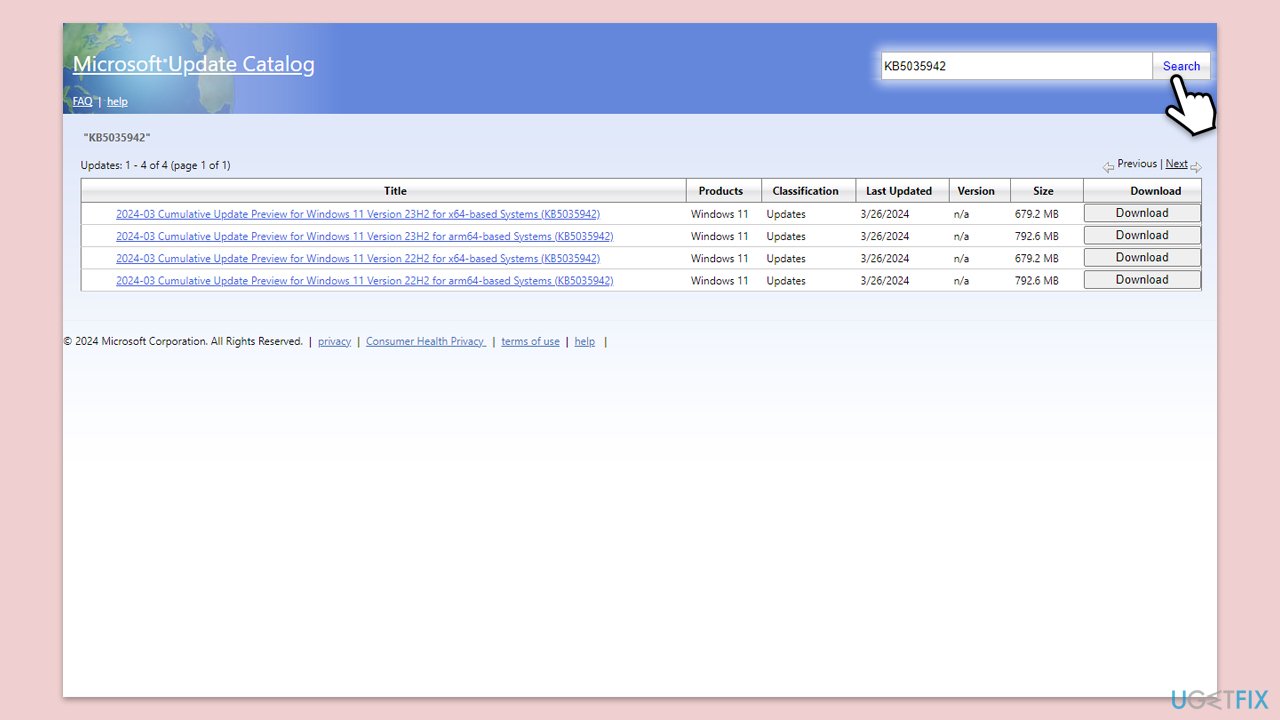
Ce qui précède est le contenu détaillé de. pour plus d'informations, suivez d'autres articles connexes sur le site Web de PHP en chinois!
Articles Liés
Voir plus- Comment résoudre l'erreur fatale de Win11Steam
- Comment résoudre le problème selon lequel l'installation de Win11 nécessite TPM2.0
- Étapes simples et efficaces pour résoudre l'erreur 0x80070057
- Correction de l'erreur 0x80070057 : résolvez rapidement les problèmes informatiques
- guide win11 pour installer des applications Android

